【実験】1円WiFi Pocket 2cでpovo回線は使える?楽天モバイルユーザー必見!
先日の記事で紹介したキャンペーンを利用し、楽天モバイルへの切り替えタイミングで、たった1円でWiFi Pocket 2cを手に入れました。
広告
そのときの記事はこちらです。
【体験レビュー】たった1円!楽天モバイルWiFi Pocket 2cの実力は?
上の記事でも書いていますが、WiFi Pocket 2cの対応BANDは比較的広く、以下に対応しています。
LTEバンド:Band 1/3/7/18/19/26, TD-LTE Band 38/41
この中でKDDIが使っているLTEバンドは、Band 1/3/11/18/26/28/41/42とのことなのです。
SIMロックが掛かっていなければ、かなりのバンドにおいて適合しています。
楽天モバイルのホームページでも特段ロックは掛かっていないとのことなので、今回povoを申し込み検証したいと思います。
現在筆者は以下の通り使い分けています
1.メイン=楽天モバイル
2.予備=povo
3.データ通信専用=iijmio
povo 2.0を追加契約

これまで物理SIMのpovoを持っていなかったため、今回の検証のためにpovo 2.0の新規契約を行いました。
SIMカードが届くまで
- 1月9日 お昼休憩中に申し込み、そのままスマホで本人確認申請もします。
- 1時間後、本人確認成功の連絡と、SIMカード発送の連絡が届きます。
- 1月10日 配送されました。
povoのSIMが届く早さにびっくりしてしまいました。
ちょうど大型連休が終わった直後だったので、早かったかもしれません。
SIMカードを有効化します

お友達登録から済ませたので、新規加入したpovoは24時間無制限通信が可能になりました。
24時間と言っても、実際は翌日の23時59分までという措置になっています。(これはいつか変わるそうです)
WiFi Pocket 2cにpovoをセットします
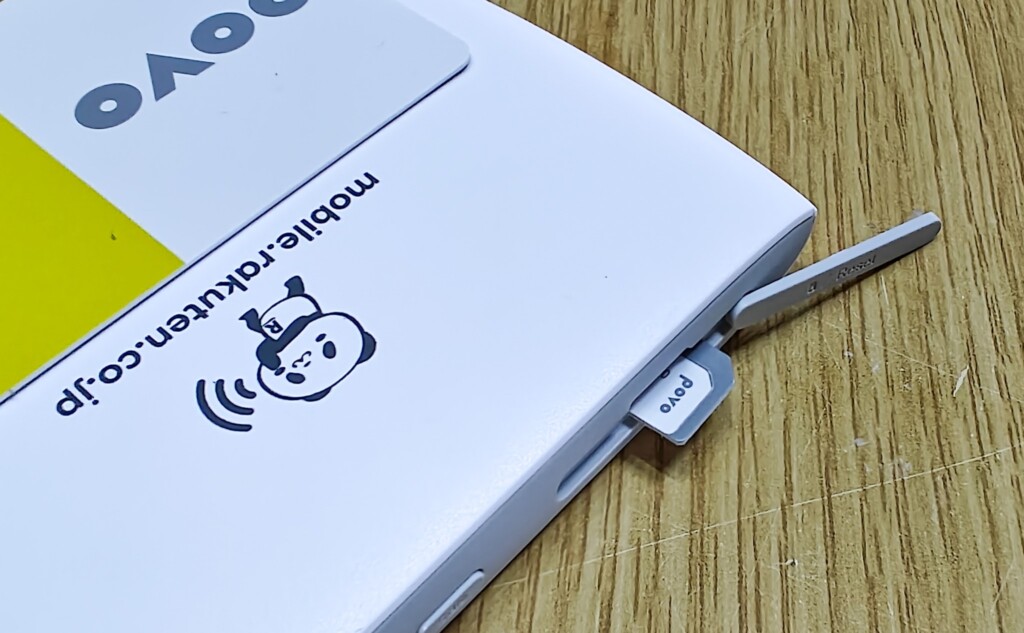
楽天モバイルのWiFi Pocket 2cに、povoのSIMカードが入っています。
もちろんMicroSIMカードサイズなので、注意してくださいね。
SIMカードはスロット式になっています。押し込むとセット、もう一度押し込むと飛び出てきます。
いざ起動

圏外です。当たり前です。
楽天モバイルのSIMカードの場合は、何も意識しなくても、SIMカードを入れると使えるようになります。
しかし、povoは切り替える必要があります。
WiFi Pocket 2cにてpovoが使えるようにします
1.管理メニューにログイン
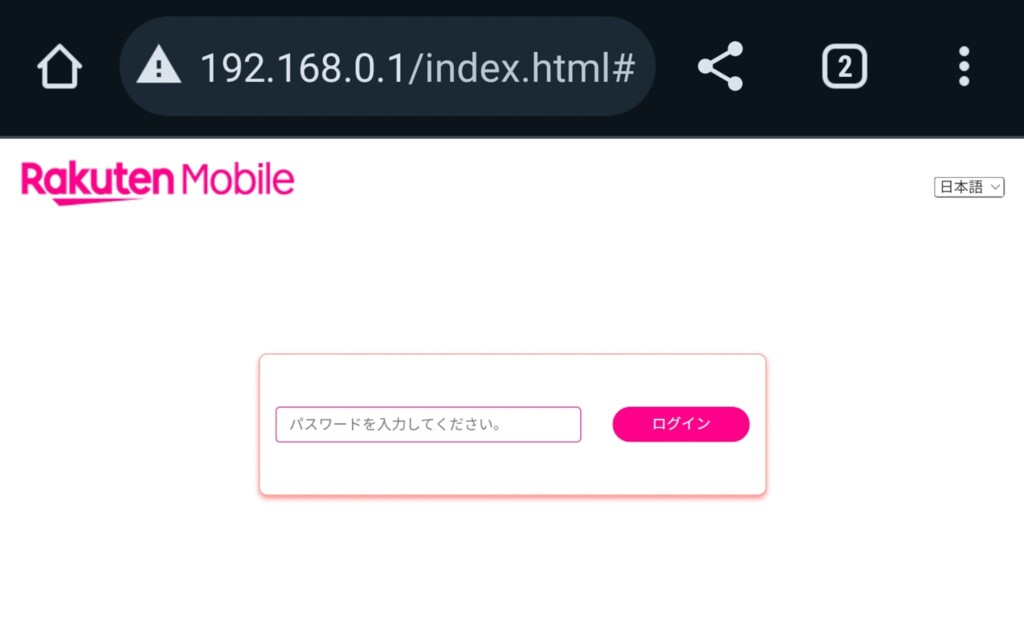
初期のままであれば、Wi-Fi接続したスマートフォンやパソコンを使いセットアップをします。
- http://192.168.0.1/ にアクセスします
- 初期のままであればパスワードは「admin」です。
- ログインします。
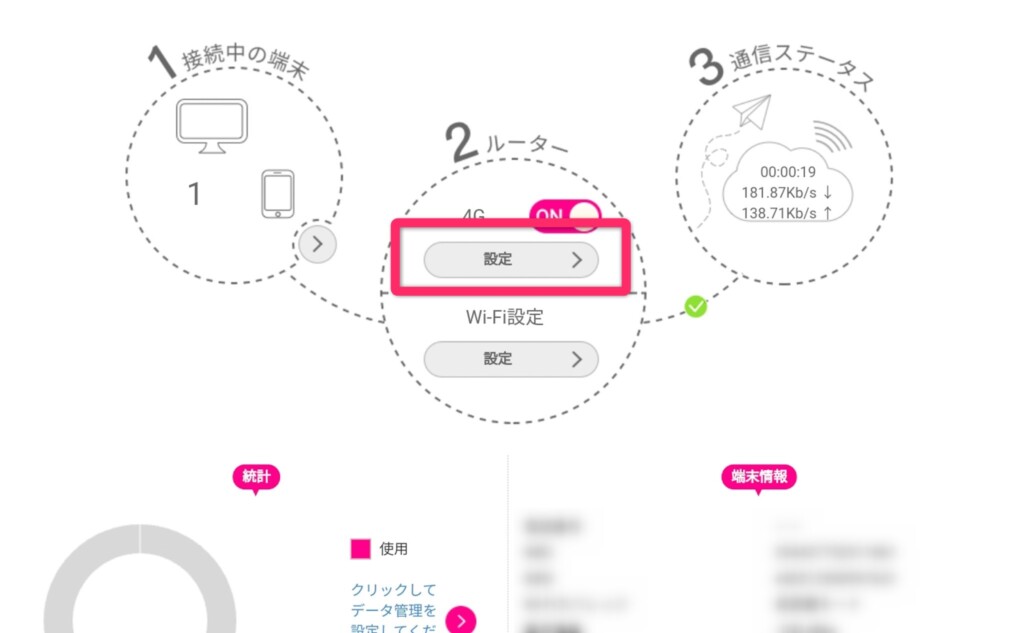
2.4G設定へ進みます
メニューが開いたら、4G設定に進みます。
いわゆるプロファイル、アクセスポイントの設定画面が出てきます。

- 新規プロファイルを追加をクリック
- IPタイプ:IPv4/IPv6を選択します。(IPv4だけでもつながると思います)
- プロファイル名:お好きな名前にしてください
- APN(接続先情報):povo.jp
これだけを登録し、保存します。
プロファイルをpovo側にすると、繋がります
無事に接続できました

何も問題ありません。
私の場合、移動中の車内など、山奥での利用が多く。Wi-Fiルーターを使うのであれば、povo回線はその時だけ、トッピングを申し込めばいいので、1年に数回活用できそうです。
よいお買い物ができたかと思います。
もう1つ試したい回線

ちなみに後日。
iijmioのDプランのSIMを指して、アクセスポイントを登録、無事にdocomo回線でも繋がりました。
まとめバンドの確認
WiFi Pocket 2cはSIMフリー端末で有ることが確認出来ました。
LTE/4G対応のバンドは、Band 1/3/7/18/19/26, TD-LTE Band 38/41に対応しています。
- kddi系回線の場合 1/3/11/18/26/28/41/42が対応しています。
- docomo系回線の場合 1/3/19に対応しています。
この中でKDDIの方が幅広いバンドに対応していますが、いわゆるプラチナバンドには、au系もdocomo系も18/19が対応しているので安心して使うことができます。



